Importante: Es posible que parte del contenido de este tema no pueda aplicarse a algunos idiomas.
Las barras de datos, las escalas de colores y los conjuntos de iconos son formatos condicionales que crean efectos visuales en los datos. Estos formatos condicionales facilitan la comparación de los valores de un rango de celdas al mismo tiempo.
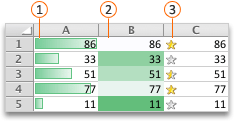



Aplicar formato a las celdas usando barras de datos
Las barras de datos pueden ayudarle a identificar los números grandes y pequeños, como los juguetes más y menos vendidos en un informe de ventas de un día festivo. Una barra más larga representa un valor mayor y una barra más corta representa un valor más pequeño.
-
Seleccione el rango de celdas, la tabla o la hoja donde desea aplicar formato condicional.
-
En la pestaña Inicio, haga clic en Formato condicional.
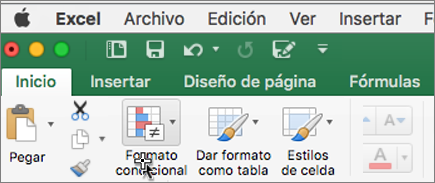
-
Seleccione Barras de datos y, después, haga clic en un relleno degradado o un relleno sólido.
Sugerencia: Cuando amplia una columna con barras de datos, las diferencias entre los valores de celda son fáciles de ver.
Aplicar formato a las celdas usando escalas de colores
Las escalas de colores pueden ayudarle a comprender la variación y la distribución de datos como el rendimiento de inversiones a lo largo del tiempo. Las celdas están sombreadas con degradados de dos o tres colores que se corresponden con los umbrales mínimo, punto medio y máximo.
-
Seleccione el rango de celdas, la tabla o la hoja donde desea aplicar formato condicional.
-
En la pestaña Inicio, haga clic en Formato condicional.
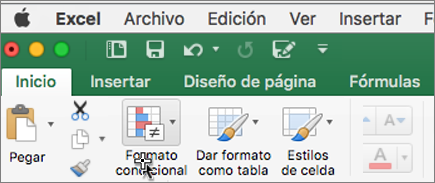
-
Seleccione Escalas de color y haga clic en el formato de escala de color que desee.
El color superior representa valores superiores, si es que existe alguno, el color central representa valores medios y el color inferior representa valores inferiores.
Aplicar formato a las celdas usando conjuntos de iconos
Use un conjunto de iconos para presentar los datos de tres a cinco categorías que se distinguen por un valor de umbral. Cada icono representa un rango de valores y todas las celdas se marcarán con el icono que representa el rango. Por ejemplo, un conjunto de tres iconos usa un icono para resaltar todos los valores de mayores o iguales a 67 %, otro icono para valores menores que el 67 % y mayores o iguales a 33%, y otro icono para valores menores a 33 %.
-
Seleccione el rango de celdas, la tabla o la hoja donde desea aplicar formato condicional.
-
En la pestaña Inicio, haga clic en Formato condicional.
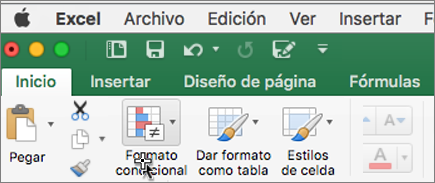
-
Seleccione Conjuntos de iconos y, después, haga clic en el icono que desee.
Sugerencia: Los conjuntos de iconos se pueden combinar con otros formatos condicionales.







